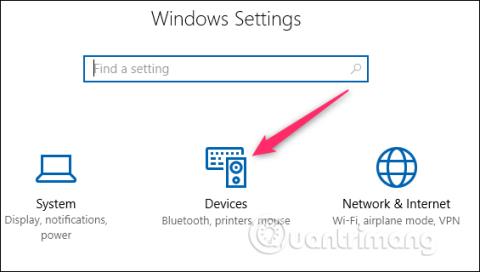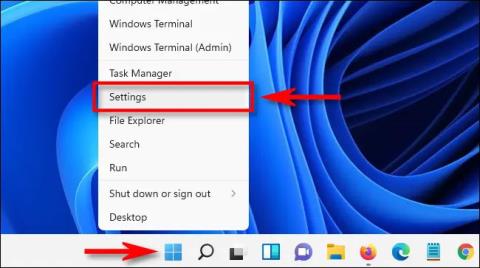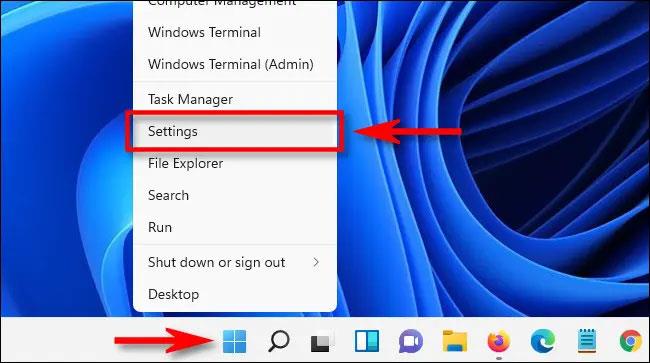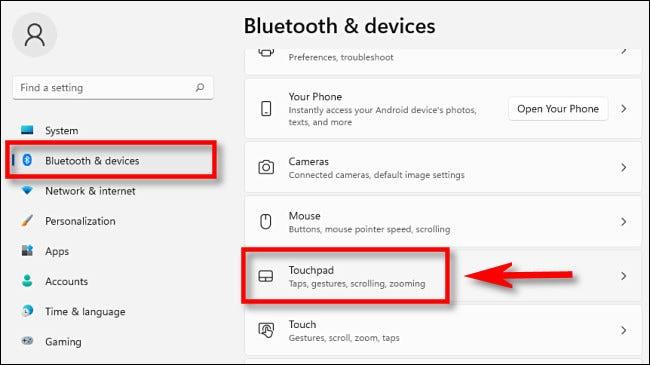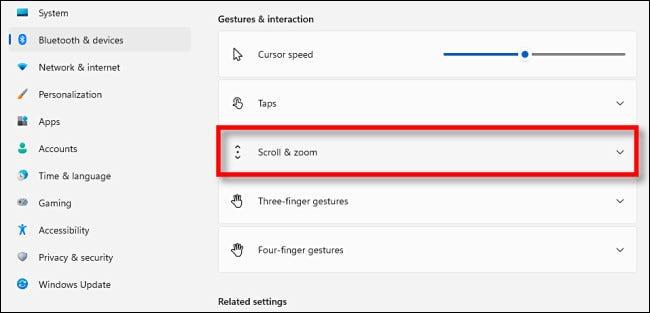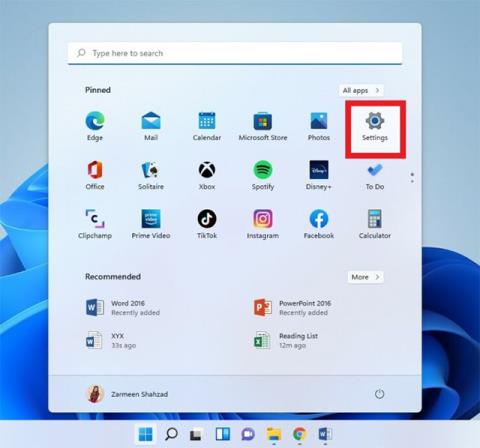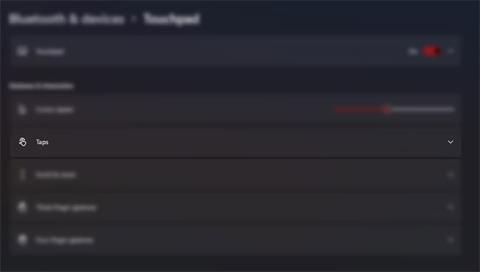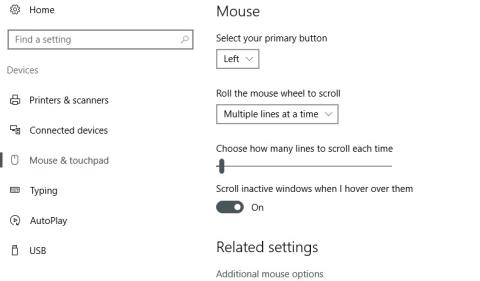Skārienpaliktnis ir neaizstājama jebkura klēpjdatora sastāvdaļa. Lai gan pierašana pie skārienpaliktņa un tā izmantošana nav pārāk sarežģīta, dažkārt tomēr ir jāmaina dažas nepieciešamās iestatīšanas opcijas, lai lietošanas process būtu vienkāršāks un produktīvāks.
Piemēram, pēc noklusējuma operētājsistēmas Windows 11 skārienpaliktnis var neritināt vēlamajā virzienā, izmantojot divu pirkstu vilkšanas žestu. Šādā gadījumā iestatījumos varat viegli mainīt skārienpaliktņa ritināšanas virzienu. Lūk, kā.
Vispirms nospiediet taustiņu kombināciju Windows + i , lai atvērtu lietojumprogrammu Windows iestatījumi. Vai arī varat ar peles labo pogu noklikšķināt uz pogas Sākt uzdevumjoslā un uznirstošajā izvēlnē atlasīt “ Iestatījumi ”.
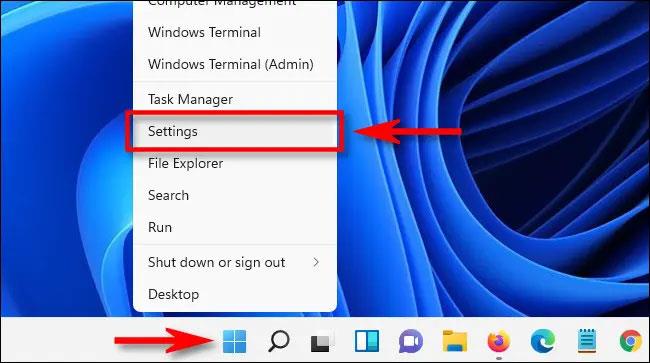
Atvērtajā logā Iestatījumi kreisajā pusē esošajā sarakstā noklikšķiniet uz " Bluetooth & Devices ", pēc tam skatiet ekrānu labajā pusē un atlasiet " Skārienpaliktnis ".
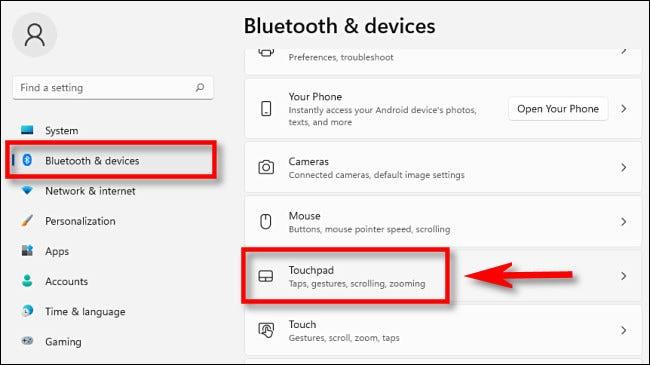
Skārienpaliktņa iestatījumu logā noklikšķiniet uz “ Ritināšana un tālummaiņa ”, un nekavējoties tiks parādīts pieejamo opciju saraksts.
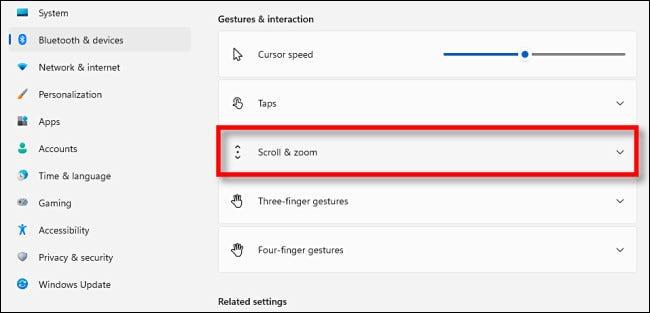
Pēc tam noklikšķiniet uz nolaižamās izvēlnes ar nosaukumu " Ritināšanas virziens ". Tagad jūs redzēsit 2 opcijas “ Down Motion Scrolls Up ” un “ Motion Scrolls Down ”. Šo opciju īpašās funkcijas ir šādas:
- Uz leju, kustība ritina uz augšu : velkot divus pirkstus uz augšu pa skārienpaliktni, loga saturs tiks ritināts uz leju. Zināms arī kā “atcelšana”.
- Kustība uz leju ritina uz leju : velkot uz leju pa skārienpaliktni ar diviem pirkstiem, loga saturs tiks ritināts uz leju. To sauc par ritināšanu uz priekšu, līdzīgi kā tad, kad noklusējuma iestatījumā ritinat lapu ar peles ritenīti.
Izvēlieties iespēju, kas jums šķiet piemērota. Pēc tam mēģiniet pārbaudīt jaunas lapas ritināšanu jebkurā lietotnes logā, ar diviem pirkstiem velkot augšup vai lejup pa skārienpaliktni. Kad esat apmierināts ar savu izvēli, aizveriet iestatījumus.
Novēlam jums labu pieredzi darbā ar Windows 11!